Aktualisieren Sie externe Daten in einer Arbeitsmappe im Browser
Wenn Sie eine Arbeitsmappe im Browser verwenden, zeigt der webbasierte Viewer Daten an, die entweder direkt in der Arbeitsmappe oder in einer externen Datenquelle gespeichert sind, z. B. in einer Datenbank oder in einem OLAP-Cube (Online Analytical Processing). Wenn die von Ihnen verwendete Arbeitsmappe Daten aus einer externen Datenquelle enthält, können Sie die Daten aktualisieren. Dieser Vorgang ruft die neueste Version der Daten ab, die alle Änderungen enthält, die seit der letzten Aktualisierung an den Daten vorgenommen wurden.
Was möchten Sie tun?
Erfahren Sie mehr über die Datenaktualisierung
Die folgende Abbildung erläutert den grundlegenden Prozess, der passiert, wenn Sie Daten aktualisieren, die mit einer externen Datenquelle verbunden sind.
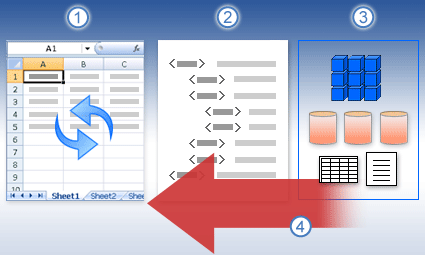
1. Der Benutzer leitet einen Aktualisierungsvorgang ein, um die neuesten Daten zu erhalten.
2. Die Aktualisierung stellt eine Verbindung zur Datenquelle her, die häufig in einer Verbindungsdatei gespeichert wird, die alle Informationen definiert, die für den Zugriff auf und das Abrufen von Daten aus einer externen Datenquelle erforderlich sind.
3. Es gibt eine Vielzahl von Datenquellen, auf die Sie zugreifen können, z. B. OLAP, SQL Server, OLEDB-Anbieter und ODBC-Treiber.
4. Die Aktualisierung fügt der Arbeitsmappe die neuesten Daten hinzu.
Excel-Optionen für die Datenaktualisierung
Sie können die Informationen, die erforderlich sind, um eine Arbeitsmappe mit einer externen Datenquelle zu verbinden, nicht definieren, während Sie im Browser arbeiten. Stattdessen müssen Sie die Arbeitsmappe in Microsoft Excel 2010 öffnen, um die Verbindungsinformationen und andere Einstellungen zu definieren, z. B. wie die Daten aktualisiert werden sollen. Wenn Sie die Einstellungen in Excel 2010 konfigurieren, bleiben die Einstellungen erhalten, wenn Sie die Arbeitsmappe in Microsoft SharePoint Server 2010 veröffentlichen.
Die folgende Tabelle enthält eine kurze Beschreibung der Optionen zum Aktualisieren von Daten, die Sie auswählen können, wenn Sie Datenverbindungen in Excel konfigurieren.
Aktualisierungsoption | Beschreibung |
Beim Öffnen aktualisieren | Der Viewer aktualisiert automatisch externe Daten, wenn er die Arbeitsmappe öffnet. |
Manuelles Update | Diese Option gilt nur für PivotTables. Der Benutzer aktualisiert die Daten manuell, indem er auf Ausgewählte Verbindung aktualisieren klickt. |
Aktualisieren Sie alle Verbindungen | Diese Option aktualisiert alle Datenverbindungen in der Arbeitsmappe, wenn der Benutzer auf die Schaltfläche Alle Verbindungen aktualisieren klickt. |
In regelmäßigen Abständen auffrischen | Diese Option aktualisiert Daten automatisch in einem bestimmten Zeitintervall, das der Autor der Arbeitsmappe angibt. |
Spezifische Informationen zum Definieren von Verbindungen zu externen Datenquellen in einer Excel-Arbeitsmappe finden Sie unter Verbinden mit (Importieren) externer Daten in der Microsoft Excel-Hilfe.
Aktualisieren Sie Daten aus einer externen Datenquelle
Führen Sie die folgenden Schritte aus, um Daten aus einer externen Datenquelle in einer Arbeitsmappe im Browser zu aktualisieren:
Öffnen Sie die Arbeitsmappe, die die Daten enthält, die Sie aktualisieren möchten.
Klicken Sie auf das Datensymbol in der Symbolleiste.
Führen Sie einen der folgenden Schritte aus:
Wählen Sie Alle Verbindungen aktualisieren aus, um alle Datenverbindungen in der Arbeitsmappe zu aktualisieren
Wählen Sie Ausgewählte Verbindung aktualisieren aus, um eine bestimmte Verbindung für eine PivotTable zu aktualisieren.
No comments:
Post a Comment